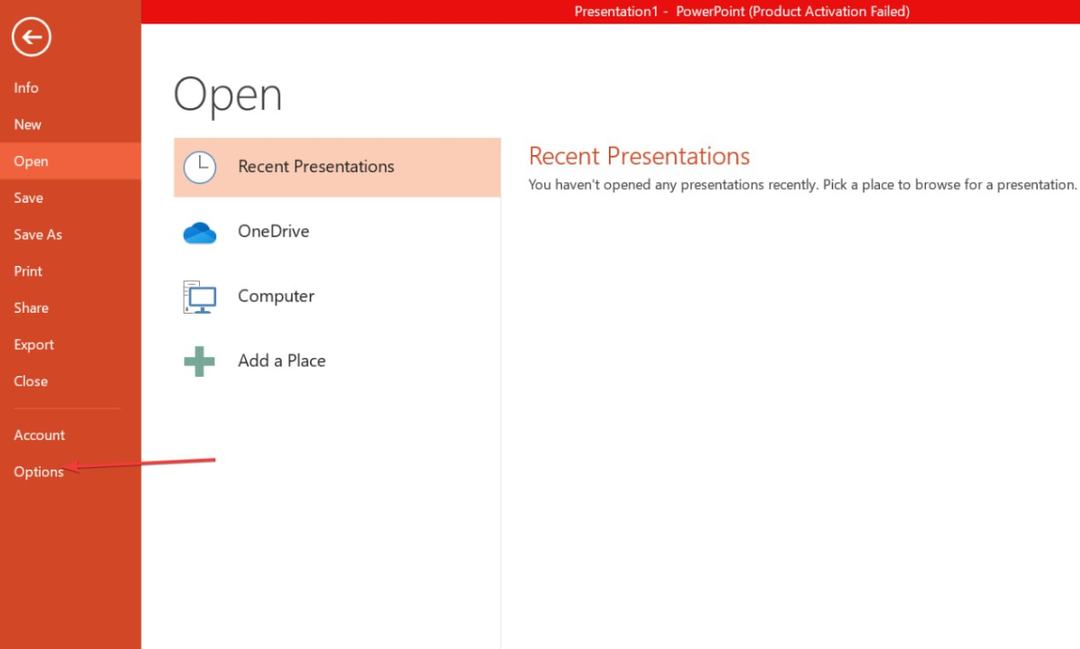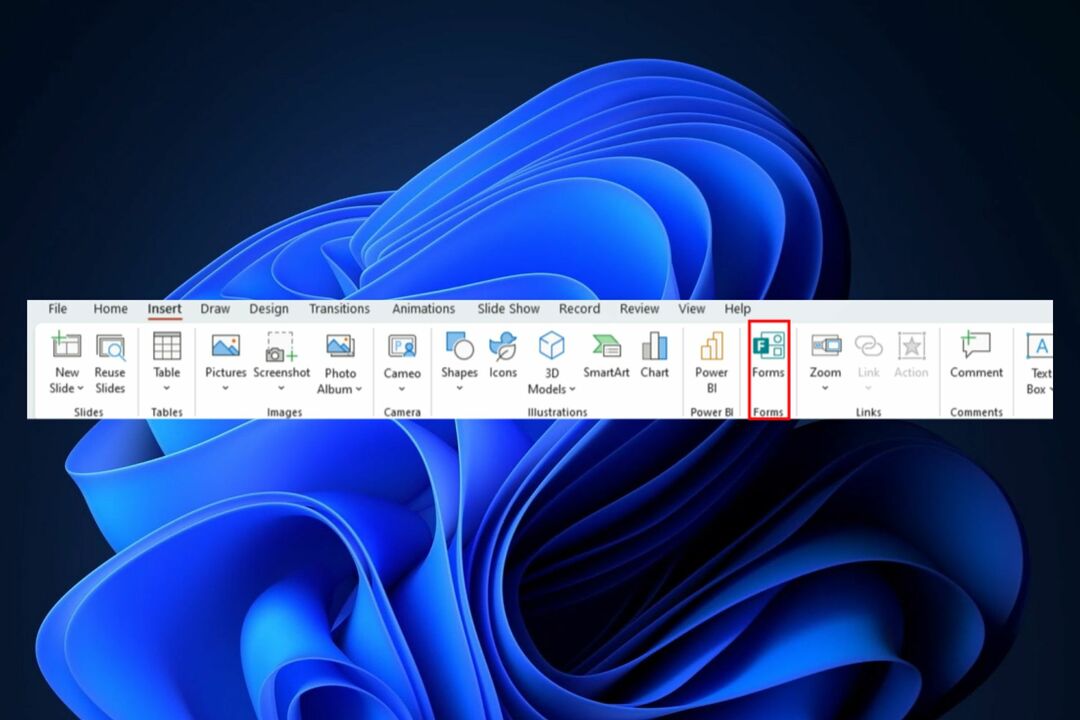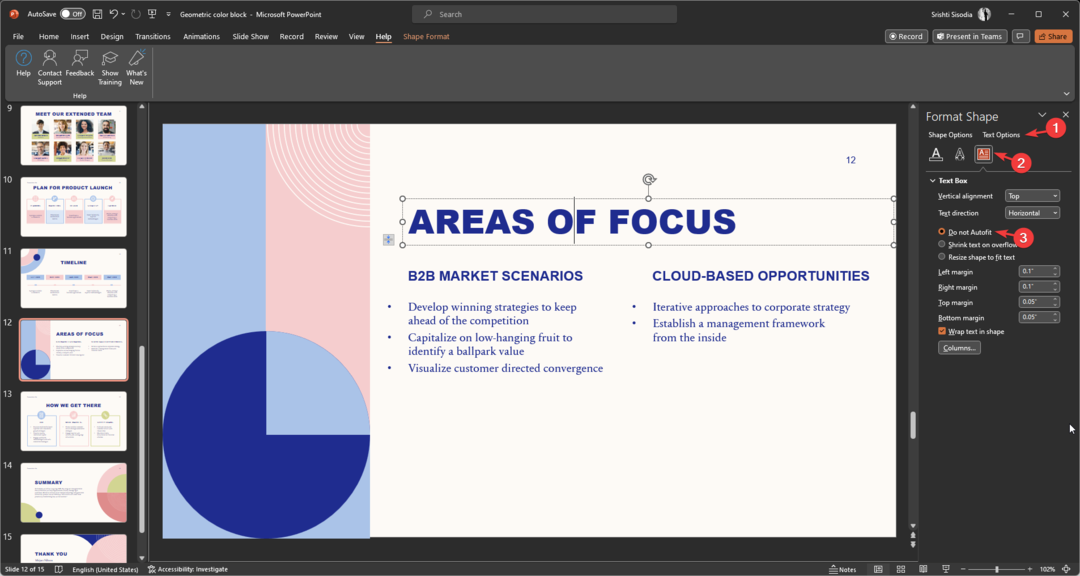Korisnici sada mogu dodavati 3D modele na PowerPoint slajdove jednako lako kao da dodaju 2D slike.
Izvorna sposobnost umetanja 3D objekata u PowerPoint slajdove
Microsoft je upravo najavio da će tvrtka dodati mogućnost umetanja 3D objekata u PowerPoint slajdove, pomažući korisnicima da ožive njihov sadržaj. Bilo koji 3D objekti stvoreni pomoću programa Paint 3D također će se moći umetnuti u PowerPoint slajdove.
Sve što morate učiniti je pomaknuti se na Umetni> 3D modeli. Ova će značajka postati dostupna za javnu upotrebu od ove jeseni.
Značajke Windows 10 PowerPoint 3D
Ažuriranje za Windows 10 Creators donijelo je mnoge glavne nove značajke, čineći Windows okruženje sve 3D prilagođenijim. Ažuriranje za Windows 10 Creators uvelo je podršku za veliki broj aplikacija koja korisnicima omogućuje crtanje u programu Paint 3D ili izradu prezentacija u programu PowerPoint 3D. Sve je to postalo moguće zahvaljujući novoj opciji koja korisnicima sustava Windows 10 omogućuje umetanje 3D objekata u njihove slajdove.
PowerPoint 3D također omogućuje korisnicima dodavanje 3D animacija. Koristeći sve ovo, prezentacija u PowerPointu postat će puno živahnija. Uzbudljivo možete 3D zumirati i uvećavati i umanjivati kad skačete kroz ključne ideje u PowerPoint prezentaciji.
Ako vam se ne sviđaju 3D slike koje dolaze s izbornikom Umetni, uvijek možete stvoriti vlastite 3D slike koristeći Paint 3D. Zahvaljujući 3D podršci, Microsoft je revolucionirao značenje prezentacija i sada je PowerPoint moderniji i gotovo neograničen.
POVEZANE PRIČE ZA PROVJERU:
- Microsoft Office dobiva nova ažuriranja s poboljšanjima PowerPointa
- Rješenje: Powerpoint ne reproducira audio ili video
- Windows 10 PowerPoint 3D revolucionira prezentacije